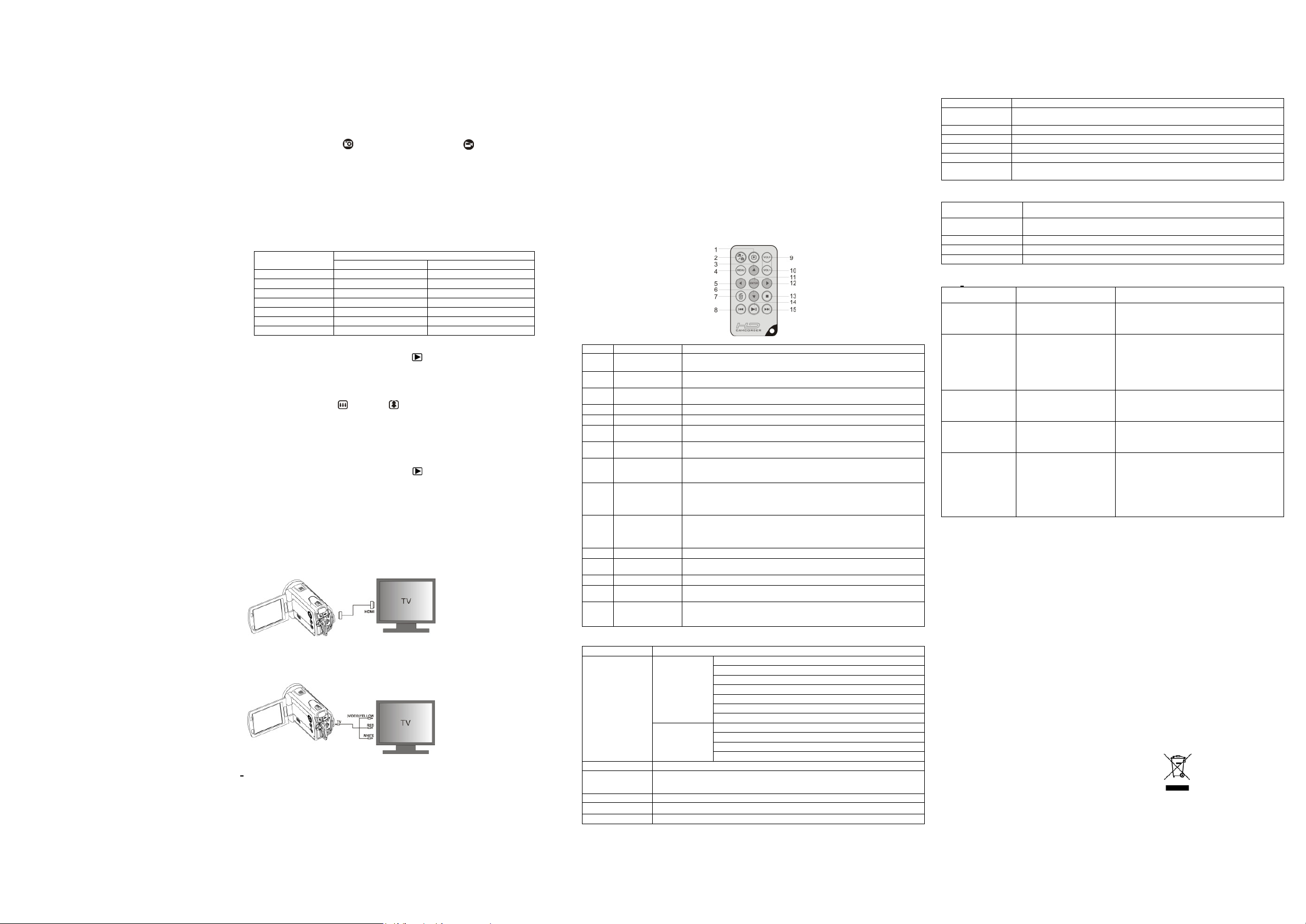3M (2048 x 1536), 5M (2592
und drücken Sie OK zur Bestäti
5.5 Video bzw. Fotoaufnahmen mache
1.
2. ) b
( )
auswählen.
3.
Aufnahme starten / beenden.
4.
starten/beenden.
Hinweis: 1. Die Kamera m
Bilder. 2. Die maximale Größe für eine Videoaufnahme ist 4GB. Di
beendet.
5.6 Zoom IN and OUT
Die Kamera verfügt über Zoom
Drücken Sie die Zoom
Der Zoombereich wi
Auflösung Digitalzoom
Live Connected to TV (HDM
QVGA 30fps Unterstützt Unterstützt
VGA 30fps
Unterstützt
Unterstützt
WVGA 30fps
Unterstützt
Unterstützt
WVGA 60fps
Unterstützt
Unterstützt
720P 30fps
Unterstützt
Nicht Unterstützt
1080P 30fps
Unterstützt
Nicht Unterstützt
Full HD 30fps
Nicht Unterstützt
Nicht Unterstützt
5.7 Anzeigen von Bildern und Widergabe von Videoaufnahme
1. Durch einmali
)
wird der BILD - Anzei
durch nochmaliges D
VIDEO - Abspielm
eingeschaltet (FOTO / VID
oben auf dem Bildschirm ange
2. Mit den Navigationstasten Aufwärts / A
VIDEO.
3. Mit OK bestätigen Sie das gewä
4. Bei Fotoanzeige drücken Sie (Links) oder (Rechts), um das Foto zu vergrößern od
verkleinern; mit er
5. Bei Anzeige eines Videocli
unterbrechen Sie es (Pause).
6. Bei Anzeige eines Videos dr
Vorlauf und Rücklauf des VIDEOS.
5.8 Löschen von Fotos bzw. Video
1. Durch einmali( )
wird der BILD -
durch nochmaliges D
Select the photo or video to del
2. Durch Betätigen der Taste MOD
3. Mit den Navigationstasten Li
löschen Sie alle Bil
4. Mit MODE verl
6. A
6.1 Mit dem HD – TV Gerät verbinden
Soll die WiHD-TVerfol
schließen Sie dieses entsprechend der Da
Schalten Sie das HDTV - Ge
Bedienanleitung nach) und be
Modus.
Betrachten Sie die Fotos und HD - Video-
Die Wi
folgt herzustellen:
6.2 Mit dem PC verbinden
Der HD-Camcorder ka
PC-Bildschirm betrac
V
Bekannte gesendet werden oder ma
Menschen können sie dann se
Hochladen zu „Y
Installieren Sie zuerst MEDIAIMPRES
werden direkt mi
hochladen können.
Installieren von DirectX and ArcSof
1. Legen Sie die mi
Installation von DirectX und MediaIm
2. Schließen Sie den HD-Camc
3. Öffnen Sie den Wechseldatenträger (das Laufwerk I
Foto- Video Ordner
4. Mit Klic
Sie können auch QuickTime (nicht auf der m
Wiedergabe von Videos benutzen.
HD-Videodaten sind hochkompl
Rechner – ältere und langsamere Com
7. Fernbedie
1 Wiedergabe Einmal drücken für Bi
Videowiedergabe.
2 Modus-T
Drücken Sie diese T
VIDEO aufzeichnen.
3
AF-Einstell Drücken Sie diese T
4 MENÜ Einstellen der
5 LINKS/ Blitz
Drücken Sie diese T
6
We Drücken Sie diese Taste zur A
7 Löschen
Durch Betätigen werden Bil
Wiedergabemodus gelöscht.
8 Zurück
Wird di
Schnelllauf zurück; durch er
Wiedergabe
9 VOL+/ZOOM IN
Drücken Sie diese T
Videowiedergabemodus.
In DC-Wi
Taste zum Vergrößer
10 VOL-/ZOOM OUT
Drücken Sie diese T
Videowiedergabemodus.
In DC-Wi
Taste zum Verklei
11 ENTER Auswahl und Bestäti
12 RECHTS/ EV±
Drücken Sie diese T
/Videomodus.
13 S Mit dieser T
14 Play/Pause
Die Wi
Betätigen wird die W
15 V
Wird di
Schnelllauf vor; durch erneutes Dr
Wiedergabe
8. T
Bildsensor 5,0 Megapixel CMOS-Sensor
Bildauflösung
VIDEO
Full HD (1920×1080) bi
1080P30 (1440x1080), bis
720P30 (1280x720), bis zu 30 fps
WVGAP60 (848x480), bis zu 60 fps
WVGAP30 (848x480), bis zu 30 fps
VGA (640x480), bis zu 30 fps
QVGA (320x240), bis zu 30 fps
BILDER
12 Megapixel (4000x3000)
8 Megapixel (3200x2400)
5 Megapixel (2592x1944)
3 Megapixel (2048x1536)
Objektiv F/2.8 f=8.5mm
Brennweite
Normalmodus: 20 cm-∞ (W∞;T- ∞ )
Zoom Einzoomen bis 20-fach (5x opti
LCD-Anzeige 3-Zoll LTPS Farb - LCD
Weißabgleich Auto / Sonnig / Bewölkt / NEON / Gl
Videoformat MOV
Externe
S
Unterstützt bis zu 32GB SD-
4Mbyte/s
Selbstauslöser 10-Sekunden
PCSchnittstelle U
Energie 3,7V 1700mAh Li-Ion Akku (im Lieferumfang)
TV HD-VIDEO: HDMI
S
9. Mindest
Betriebssystem
CPU Pentium III/ 1GHz (Mi
Empfehlung: Prozessor Pentium 4 / 3,0GH
mindestens 256MB (Empfe
Schnittstelle USB 2.0
nVidia Geforce 7600,
10.
Störun
Störung Ursache Lösung
Camcorder lässt si
nicht einschalten
Akku leer
Akku nicht richtig eingelegt
Akku laden
Beim Einlegen des Akkus auf richtige Polung
achten
Video oder Fotos
können bei der
Aufnahme nicht
gespeichert werden.
1. SD-Karte nicht eingelegt
2. SD-Karte wurde nic
ordnungsgemäß formatier
3. S
1. SD-Karte einlegen
2. SD-Karte im SETUP - Modus der Kam
formatieren. Siehe ( 5.3.)
3. Laden Sie die Fotos und Videos vo
auf den Rechner, damit der S
Kamera wieder frei
Camcorder wird am
Rechner nicht
erkannt
Anschlussfehler. Prüfen Sie alle Lei
Bei Bedarf Rechnerneustart durchführe
Der
geringe Leistung.
Falscher oder alter,
verbrauchter
Setzen Sie einen neuen oder ei
aufgeladenen 3,7V Li – Io
Unscharfe Bilder 1. Die HD-Kamera wird bei
der
gehalten
2. Das Objektiv der H
Kamera ist verschm
3. Falsche Brennweiten-
einstellung
1. Den Camcorder bei
2. Objektiv mi
reinigen.
3. Einstellen der Objekti
Normal entsprechend
und
“Normal”-Ei
Ent
Altbatterie- Rüc
Altbatterien dürfen nicht in de
verpflichtet, Batterien zu einer geeig
Handel oder Kommune zu bri
Bitte kleben Sie bei
bitte auf völlige Entladung der Batteri
Altbatterien enthalten mögli
Schwermetalle, di
Batterien werden wieder ver
Rohstoffe wie Eisen, Zink, Ma
Die Umwel
Die Müll
Die Zeichen unter den Müll
Pb: Batterie enthält Bl
Cd: Batterie enthält Cadmi
Hg: Batterie enthält Quecksil
Hinweise zu
Dieses Produkt darf am E
entsorgt werden, sondern muss an ei
und elektronischen Geräten abgegeb
Gebrauchsanleitung oder der Verpackung weist darauf hin.
Die Werkstoffe sind gemäß ihrer Kennzei
stofflichen V
Beitrag zum Schutze unserer U
For EU only
AM-ZV55B5F-ADE-CL